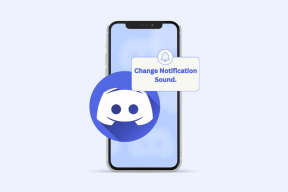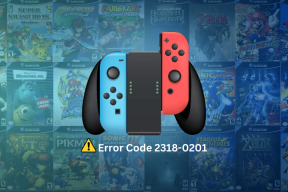Hur man lägger till, tar bort och tar bort Samsung-konto från din Android-telefon
Miscellanea / / December 02, 2021
Du behöver inte ett Samsung-konto för att använda din Android-telefon på samma sätt som du behöver ett Google-konto. Men att använda ett Samsung-konto har sina fördelar eftersom alla Samsung-telefoner kommer med en mängd appar förinstallerade. Å andra sidan är inte alla dessa appar användbara, och många användare behöver eller använder dem inte. Istället för att inaktivera eller ta bort dem kan du helt enkelt bli av med Samsung-kontot. Vi kommer att dela hur du lägger till, tar bort och tar bort ett Samsung-konto från dina Android-telefoner för gott i den här guiden.

Vi hjälper dig oavsett om du vill använda ett Samsung-konto med alla appar och tjänster som kommer, eller kan leva utan det.
Låt oss börja.
Ta bort Samsung-konto från dina Android-telefoner
Tidigare generationer av Android-baserade Samsung hade en möjlighet att ta bort Samsung-kontot. Överraskande nog verkar utloggningsknappen vara från Samsungs smartphones. Helst bör du få ett alternativ att välja bort om du inte vill använda det på din telefon.
Det finns dock ett annat sätt som vi kommer att diskutera nedan.
Steg 1: Öppna Inställningar på din telefon och tryck på Konton och säkerhetskopiering > Konton.


Steg 2: Scrolla lite för att hitta Samsung-kontot och sedan Personlig info. Det är här du kan hantera allt ditt Samsung-konto.


Steg 3: Tryck på menyikonen med tre punkter och välj Logga ut.


Steg 4: Samsung kommer att erbjuda dig några alternativ som om du vill behålla profilen eller fortsätta att använda andra tjänster. Klicka på Logga ut längst ned på skärmen för att bekräfta.


Du kommer att få ett verifieringsmail. Det kommer att se konstigt ut eftersom att ta bort andra konton, även Google-konton, kräver färre tryckningar. Genom att klicka på verifieringslänken i e-postmeddelandet loggas du ut från ditt Samsung-konto.
Även på Guiding Tech
Lägg till Samsung-konto på Android-telefoner
Första gången du starta din Android telefon från Samsung kommer gränssnittet att be dig logga in eller skapa ett Samsung-konto. Det fungerar på samma sätt som du skapar eller loggar in på en. Google-konto på en ny enhet. Ange ett e-post-ID och skapa eller ange lösenordet. Verifiera e-post-ID om du skapar ett nytt Samsung-konto.
Om du missade båten kan du skapa och ange detaljer senare.
Steg 1: Gå tillbaka till Inställningar > Konton och säkerhetskopiering > Konton. Tryck på Lägg till konton längst ned på skärmen och välj Samsung-konto för att initiera processen.


Steg 2: Du kan antingen logga in med ett befintligt Samsung-konto om du redan har ett, eller så kan du trycka på alternativet Skapa konto nedan om du är en förstagångsanvändare av Samsung-enhet. Och slutligen kan du använda ditt Google-konto som du redan har lagt till i din telefon för att göra processen problemfri. Hur som helst, följ bara instruktionerna på skärmen efter det för att skapa och lägga till ett Samsung-konto till din Android-telefon.

Jag föredrar Googles inloggningsmetod eftersom den är enklare och kommer väl till pass när man byter enhet.
Ta bort Samsung-kontot på webben
Du kan ta bort ett Samsung-konto men bara på webben. Det är inte möjligt från din Android-telefon.
Steg 1: Gå till Samsung-kontosidan och logga in med din valda metod. Det kan vara e-post-ID eller via ditt Google-konto.

Steg 2: Klicka på ditt profilkort som är den första rutan på sidan som innehåller ditt användarnamn, e-post-ID och profilbild.

Steg 3: Klicka på Samsung-kontoinställningar.

Steg 4: Klicka på alternativet Ta bort konto och följ instruktionerna på skärmen efter det för att ta bort ditt Samsung-konto helt.

Även på Guiding Tech
Fördelar med Samsung-konto
Samsung erbjuder många förmåner och tjänster till kontoinnehavare, av vilka några redan erbjuds av Google. Här är de i ingen speciell ordning:
- Galaxy Store som fungerar som Play Store för att ladda ner/installera appar
- Samsung belöningar
- Samsung Pay för att göra betalningar precis som Google Pay
- Samsung Health för att samla in och analysera dina hälsodata
- Samsung TV Plus som erbjuder gratis tillgång till över 100 kanaler

Jag tror att listan bara kommer att bli längre i framtiden och om du gillar eller använder dem eller inte är upp till dig.
För många konton
Det här är mitt problem, och jag tror att ditt också. Varje tillverkare och tjänsteleverantör försöker tvinga dig att skapa ett konto hos dem. De erbjuder vissa funktioner och tjänster, ofta tvingar dem på dig på något sätt, för att få dig ombord. Ett rent användargränssnitt utan bloatware har blivit en myt på de flesta mobila plattformar. Varje tjänsteleverantör vill göra allt. Appar, betalningar, molnlagring och till och med sina egna filhanteraren app. En sak som är gemensam för dem alla är deras hunger efter din data. När allt kommer omkring är data mer värd än olja nu.
Jag skulle rekommendera att du loggar ut från ditt Samsung-konto istället för att ta bort det om du någonsin behöver det i framtiden.
Nästa upp: Inte förtjust i standardappen Samsung Messages? Här är en djupgående jämförelse mellan Samsung och Android meddelandeappar. Ta reda på vilken som är bättre och varför.